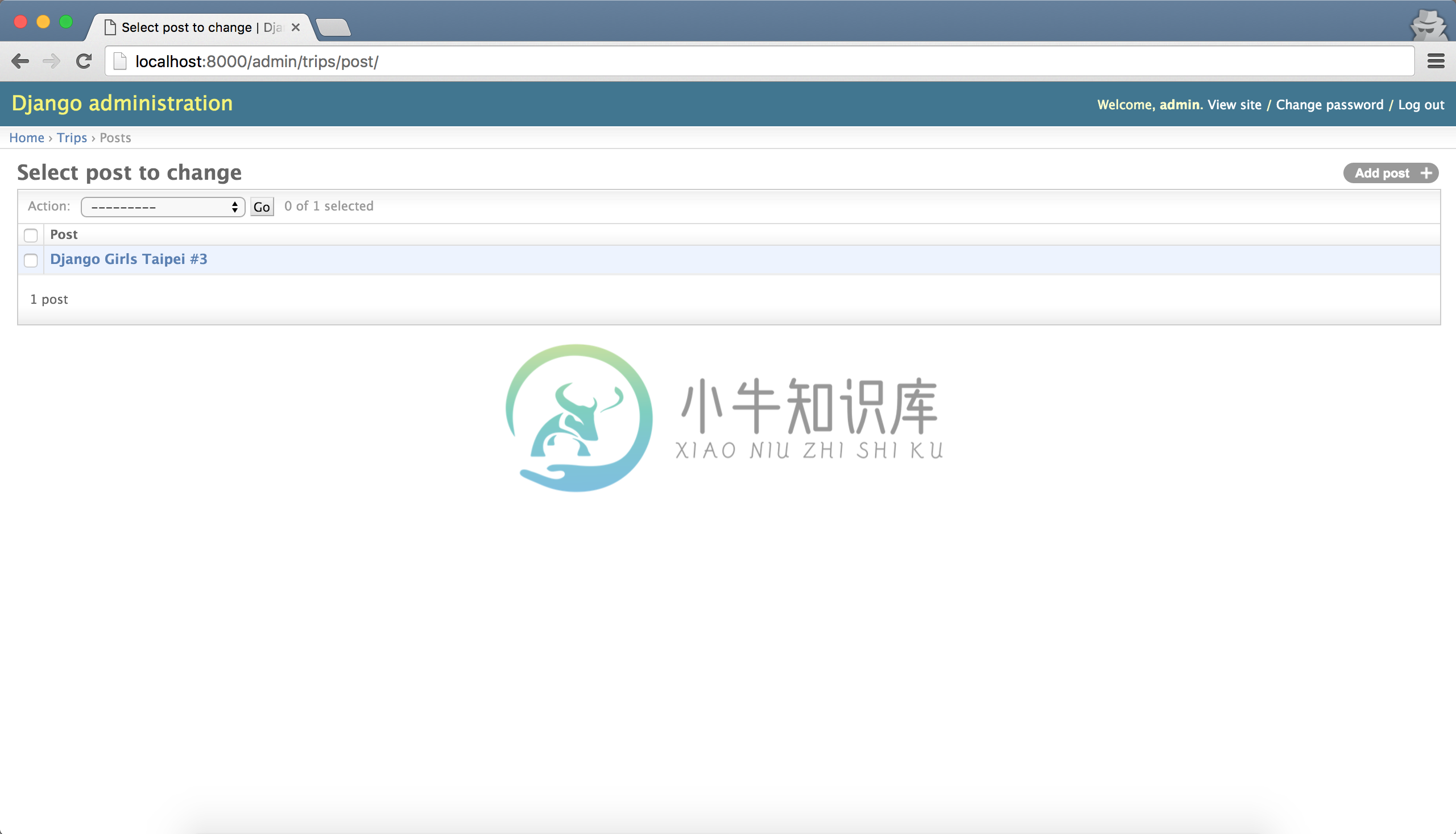Admin
大部份網站都設計有管理後台,讓管理者方便新增或異動網站內容。
而這樣的管理後台,Django 也有內建一個 App -- Django Admin 。只需要稍微設定,網站就能擁有管理後台功能。
前一章,我們學到如何使用 Django Model 抽象地表達資料庫結構。現在,我們要透過 Django Admin 看到實際的資料,並跟資料庫進行互動。
完成本章後,你會瞭解如何設定 Django Admin,並使用 Django 管理後台,完成 Post 的新增、修改及刪除。
設定管理後台
將 Django Admin 加入 INSTALLED_APPS
後台管理的功能 Django 已預設開啟。因此,設定檔中的 INSTALLED_APPS 裡,已經有 django.contrib.admin 這個 app :
# mysite/settings.py
INSTALLED_APPS = (
'django.contrib.admin',
...
)
當你在同步資料庫時,也會建立需要的資料表及欄位。
設定管理後台的 URL
為了讓你可以從瀏覽器進入管理後台,我們需要設定對應的 urls 。
我們將管理後台的網址設定為 /admin/。確認 mysite/urls.py 中的 urlpatterns 包含下面這行:
url(r'^admin/', include(admin.site.urls)),
建立 superuser
要使用 Django 的管理後台,需要一個管理員帳號。
使用 createsuperuser 這個指令,建立一個 superuser:
(djangogirls_venv) ~/djangogirls/mysite$ python manage.py createsuperuser
Username (leave blank to use 'YOUR_NAME'):
Email address: [email protected]
Password:
Password (again):
Superuser created successfully.
輸入帳號、Email、密碼等資訊,就完成 superuser 的新增了。
註冊 Model class
最後,我們需要在讓 Django 知道,有哪些 Model 需要管理後台。
修改 trips app 裡的 admin.py,並註冊 Post 這個 Model:
# trips/admin.py
from django.contrib import admin
from .models import Post
admin.site.register(Post)
使用管理後台
進入管理後台
連至 http://127.0.0.1:8000/admin,可以看到管理後台的登入頁面:
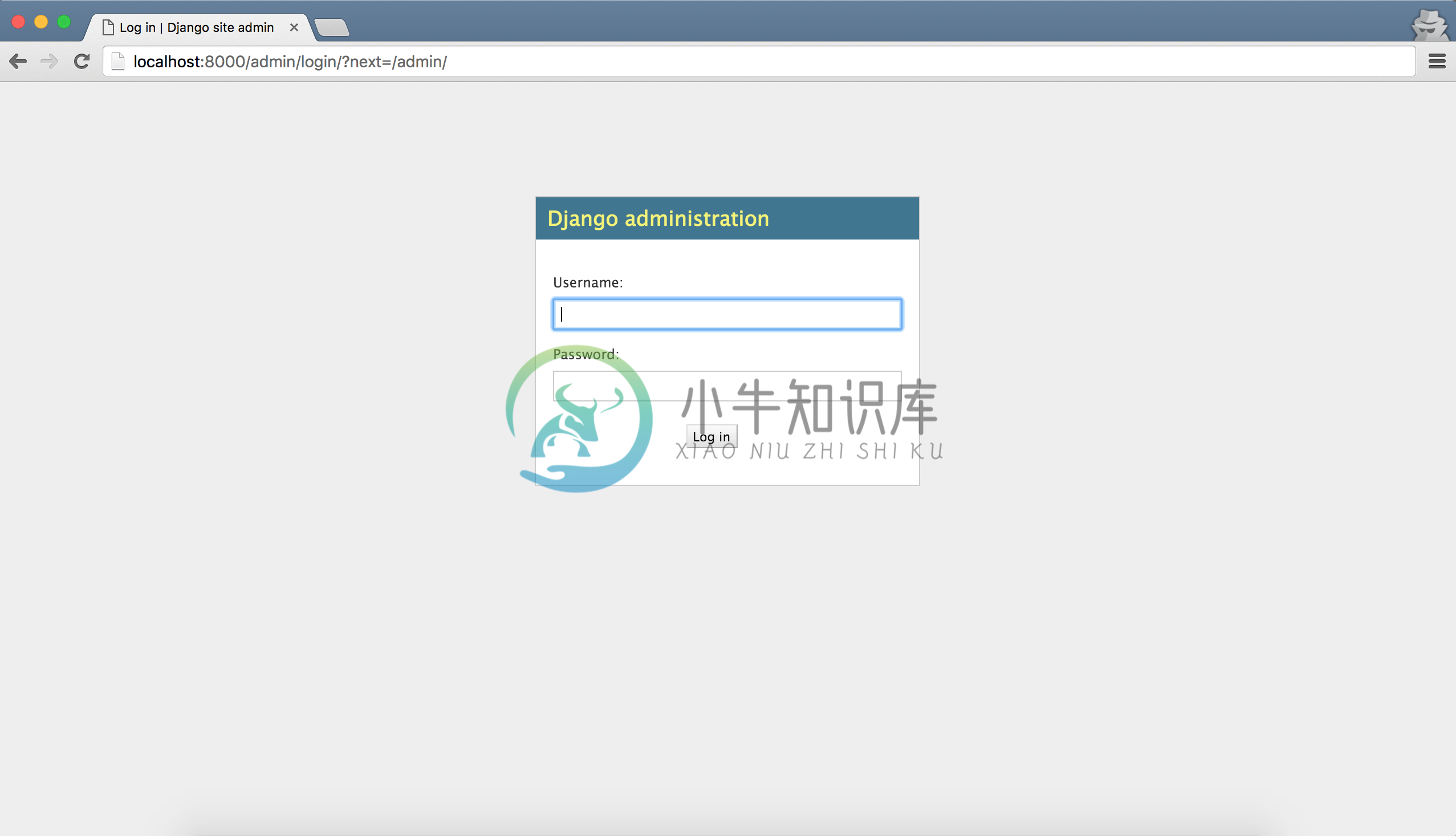
請輸入你剛創立的 superuser 帳號密碼,進入管理後台:
第一個區塊 Authentication and Authorization ,可以管理使用者(User)和 群組(Group);第二個 Trips 區塊裡,則可以看到剛剛設定的 Post model。在這裡可以執行 Post 的新增、修改、刪除等功能。
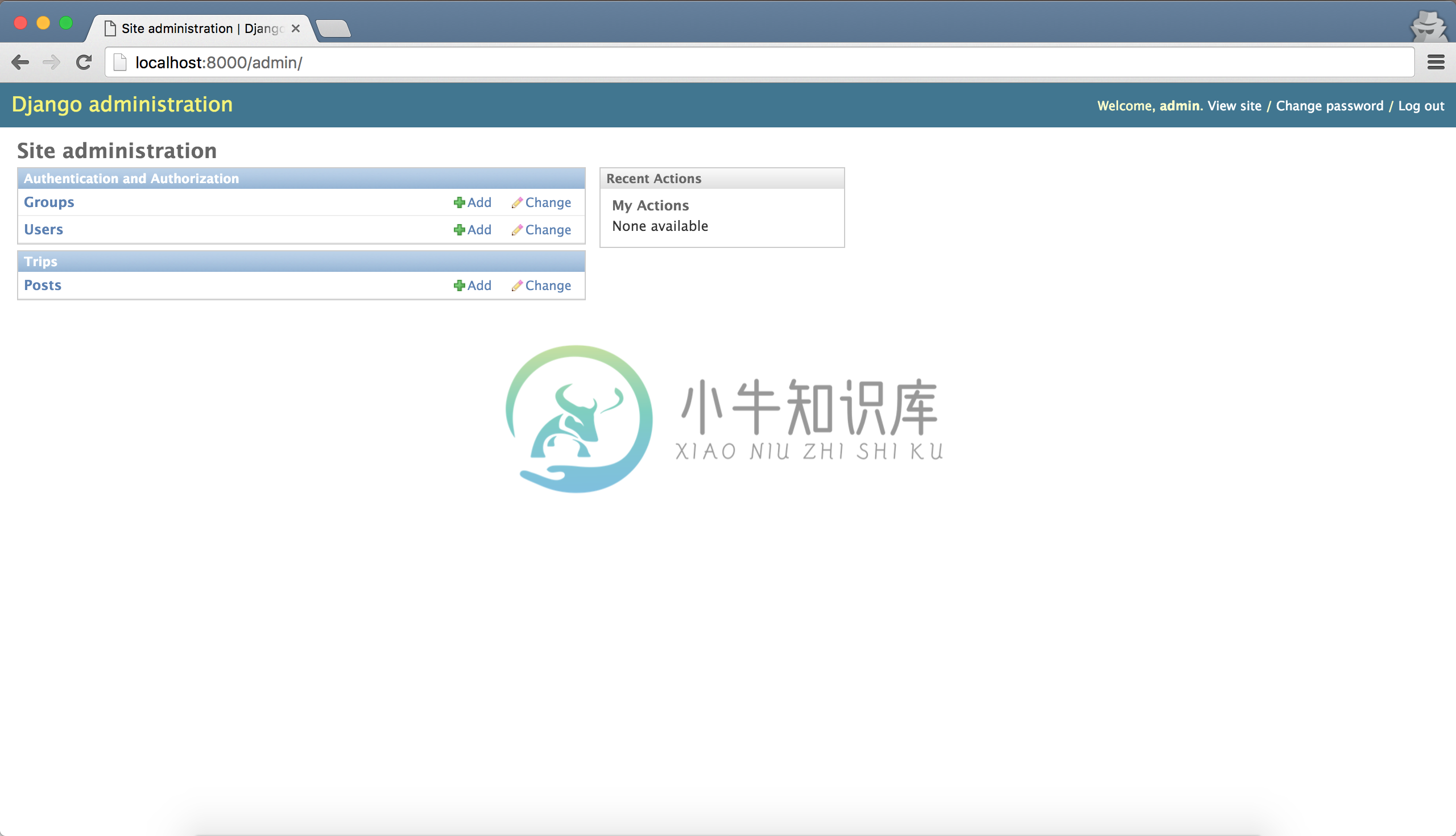
新增一個 Post
現在試著建立一個新的 Post 看看:
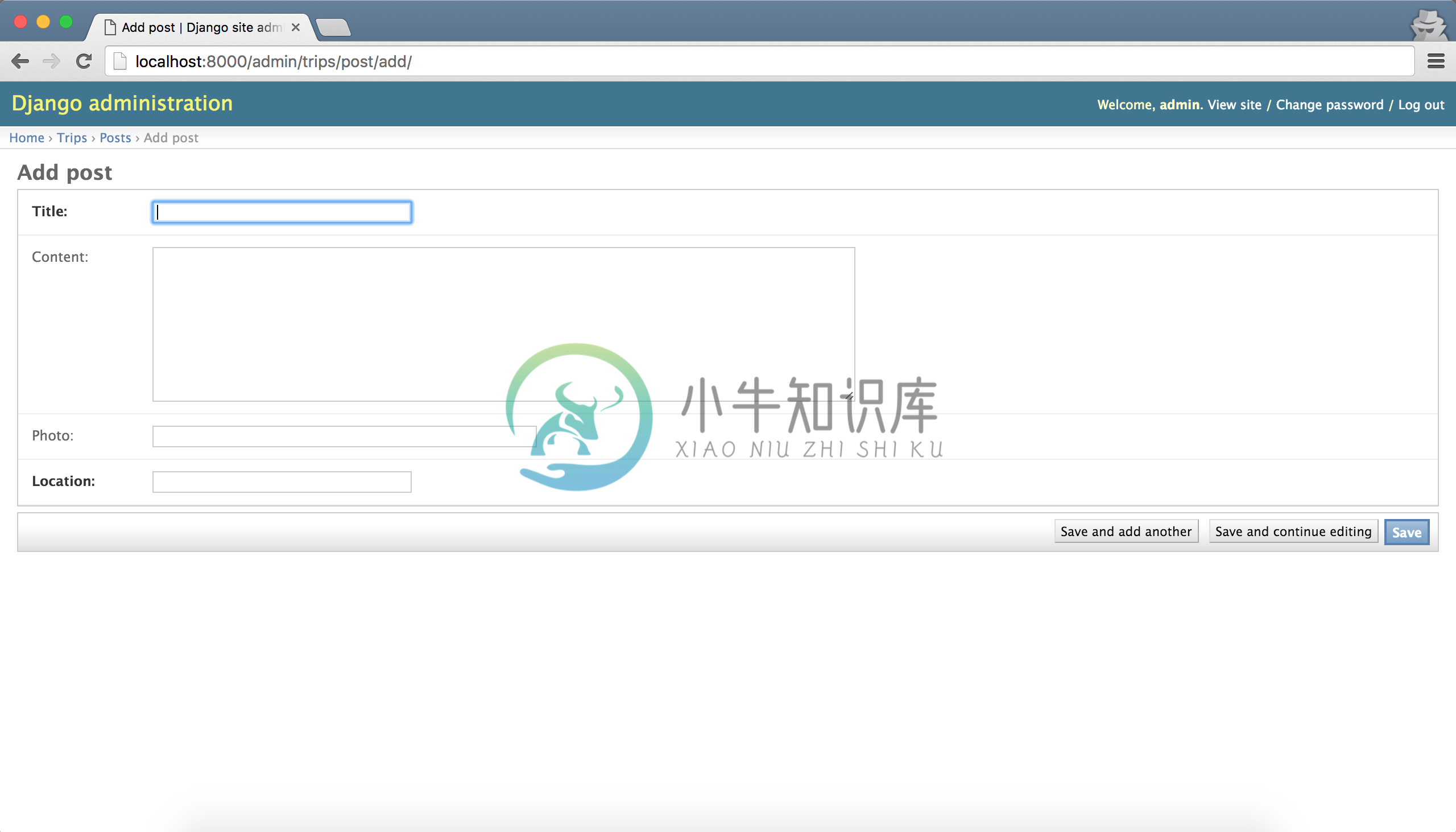
建立成功後會回到 Posts 頁面,你會發現有一筆資料顯示為 Post object:

Django 通常以 Post object 來表示 Post 物件,但此種顯示不易辨別。我們可以透過 def __str__ 更改 Post 的表示方式。
修改 trips/models.py:
# trips/models.py
from django.db import models
class Post(models.Model):
...
created_at = models.DateTimeField(auto_now_add=True)
def __str__(self):
return self.title
重新整理 Posts 頁面後,Post 已經被定義成顯示標題:
小結
你現在己經學會:
- 設定 Django Admin
- 建立 superuser
- 註冊 Model 至 Admin
本章新學到的指令
| 指令 | 說明 |
|---|---|
| python manage.py createsuperuser | 新增 Django 管理者帳號 |